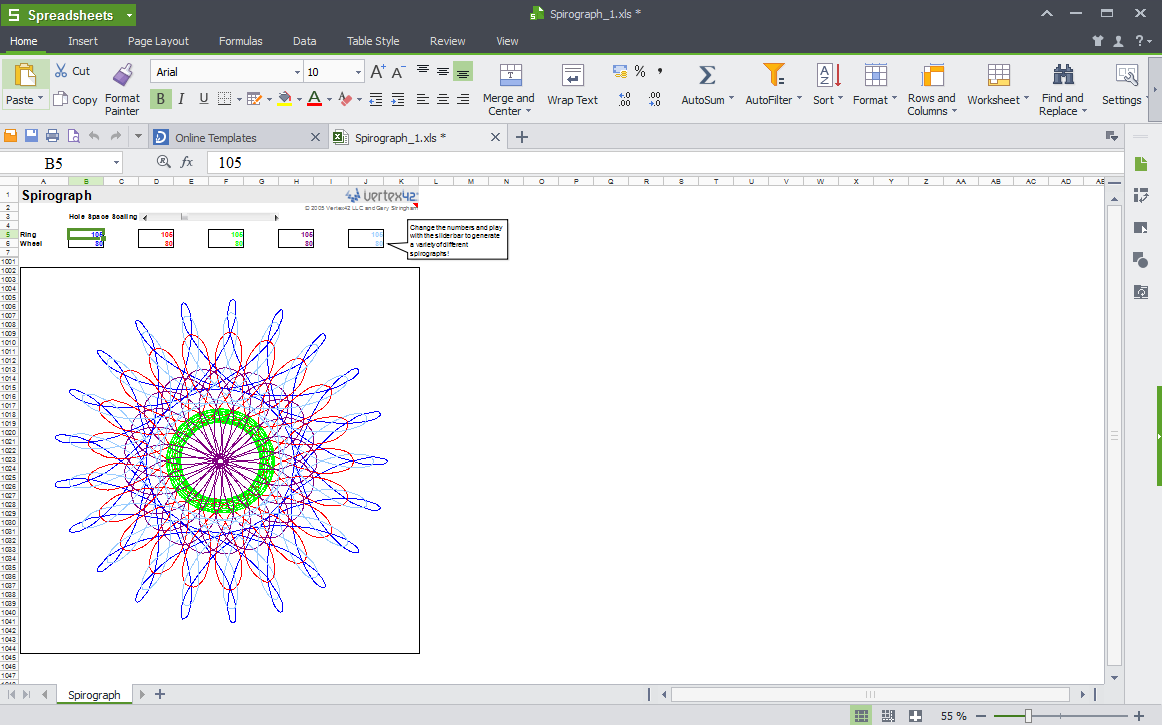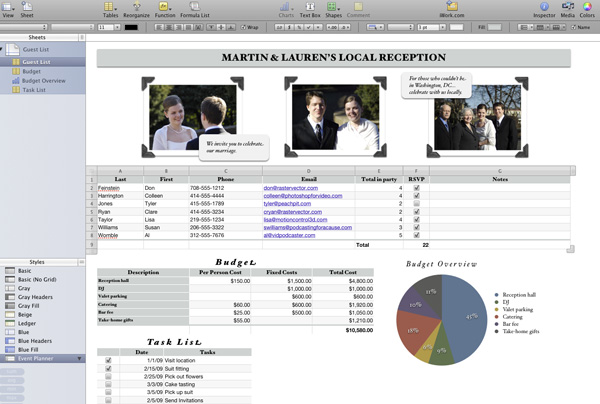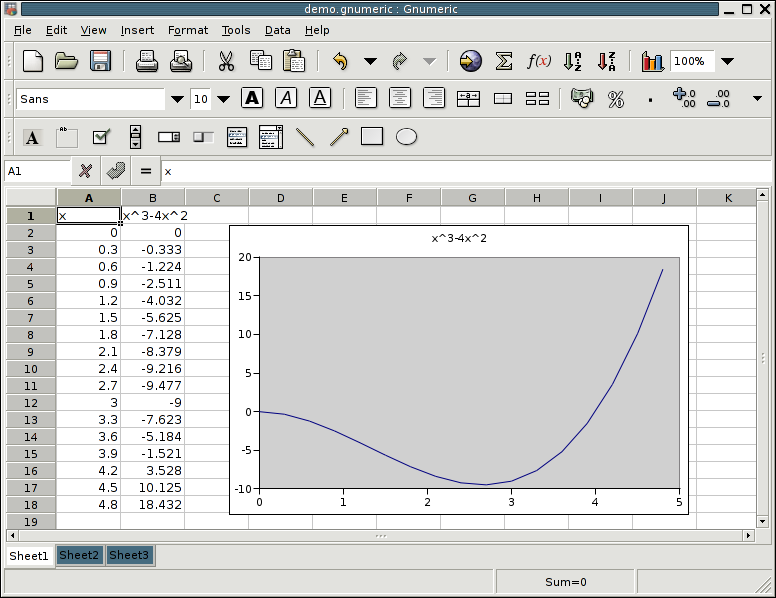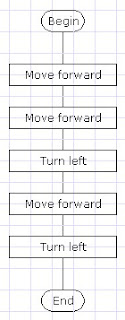Datora programmvadības princips
Dators ir funkcionāls bloks, kas programmas vadībā spēj veikt apjomīgus
skaitļojumus un/vai citus sarežģītus informācijas apstrādes uzdevumus (no
uzdevumi.lv).
Dators:
Datora programmvadības princips nozīmē, ka dators veic informācija apstrādi pēc programmas.
Programma
sastāv no komandām, kuras nosaka darbību secību, ko izpilda dators
informācijas apstrādes procesā. Programma tiek rakstīta kādā no
programmēšanas valodām. Katra programma realizē konkrētu algoritmu, kas
apraksta risināmo uzdevumu.
Cilvēki raksta algoritmus un programmas, datori tās izpilda!
Algoritmi un programmas
Algoritms - algorithm
Mērķtiecīgs darbību izpildes priekšraksts, ar kuru no dotajiem sākumdatiem ar galīgu elementāru darbību jeb soļu skaitu iegūst rezultātu (no termini.lv).
Komanda - algoritma 1 solī izpildāms vienkāršs norādījums (darbība).
Programma - algoritms, kurš pierakstīts datoram "saprotamā" formā.
Programmēšana - programmu izstrāde (programmas koda sastādīšana).
Algoritmu izpildītāji: katrs algoritms paredzēts noteiktam izpildītājam - cilvēkam, datoram vai robotam.
Algoritmu struktūras (veidi)
- Lineāri algoritmi
- Sazaroti algoritmi
- Cikliski algoritmi
Algoritmu pieraksta veidi
- Neformālais (brīvais)
- Strukturētais
- Ar blokshēmām
- Programmēšanas valodā
Neformālais (brīvais) pieraksts
| Strukturētais pieraksts | Pieraksts ar blokshēmām | Programmēšanas valodā
|
- Uzzīmēt 100 mm līniju.
- Paralēli pārvietot lineālu uz leju 20 mm.
- Novilkt 100 mm līniju.
- Paralēli pārvietot lineālu uz leju 20 mm.
- Novilkt 100 mm līniju.
|
repeat 6
pencolor red
fd 100
rt 60
end |
|
5 LET S = 0
10 MAT INPUT V
20 LET N = NUM
30 IF N = 0 THEN 99
40 FOR I = 1 TO N
45 LET S = S + V(I)
50 NEXT I
60 PRINT S/N
70 GO TO 5
99 END
|
Materiāli darbam ar algoritmiem:
Dažas vietas darbam tiešsaistē:
Programmas darbam ar algoritmiem:
- ZR_Logo izpildatne (Z.Rove) - saite lejupielādei un palaišanai (jāsaglabā ar Save File un pēc tam jāpalaiž izpildei);
- ZR_Logo komandu saraksts - saite lejupielādei;
- RobotProg izstrādātāju vietne - saite;
- Scratch vizuālās programmēšanas un algoritmu apguves programmas vietne - saite;
- Microsoft Small Basic - vietne.
ZR_Logo darba logs:
Scratch darba logs:
 RobotProg darba logs:
RobotProg darba logs:
Vēl dažas noderīgas programmas un vietnes:
Uzdevumi
Izpēti materiālus:
- Uzdevumi.lv par algoritmiem - atvērt un lasīt;
- - LIIS materiāls par algoritmiem un vide darbam ar algoritmiem - saite uz materiālu;
- - Algoritmi skolā (F.Sarcevičs) - saite materiāla lasīšanai;
- lejupielēdē, saglabā un tam palaid izpildei programmu ZR_Logo;
- izmēģini algoritmu piemērus no rīkjoslas;
- programmas koda logā, izmaini vērtības un palaid programmu izpildei no jauna;
- pamēģini pats ierakstīt kādu koda rindiņu (skatoties no paraugiem) un izpildi programmu;
- lejupielāde ZR_Logo komandu sarakstu, izpēti, kādas vēl komandas var izmantot;
- uzraksti algoritmu (programmu) regulāra trīsstūra ar malas garumu 150 uzzīmēšanai;
- uzraksti algoritmu, kurš dod iespēju uzzimēt vairākus trīsstūrus vienu otram blakus.